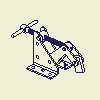 |
Les vues de dessin de pièce et d'ensembles se créent de la même manière. Comme un dessin peut comporter un grand nombre de feuilles, vous pouvez élaborer un jeu complet de dessins normalisés pour l'ensemble et ses composants dans un même fichier dessin. |
Amélioration des performances de dessin
- Sélectionnez l'option Activer les mises à jour en arrière-plan de l'onglet Dessin des options de l'application. Cette option affiche rapidement les vues de dessin raster pour les ensembles de grande taille et calcule des vues de dessin précises en arrière-plan pendant que vous travaillez. Vous pouvez consulter le dessin ou créer des annotations de dessin avant la fin du calcul des vues de dessin.
- Spécifiez une représentation de vue de conception. Tous les composants rendus invisibles dans la représentation de vue de conception ne sont pas chargés dans la mémoire. Remarque : Le fichier ensemble, dont vous souhaitez faire une vue de conception, doit être fermé pour que ses images ne soient pas chargées dans la mémoire.
- Lors de la création d'un dessin d'un ensemble racine, une représentation de niveau de détail permet de réduire le nombre de fichiers chargés en mémoire. Les composants masqués ne sont pas inclus dans le calcul de la vue de dessin.
-
Utilisez la commande Vue de base par défaut pour sélectionner le document du dernier modèle actif en tant que source de la vue placée. Si le document du dernier modèle actif est fermé, aucun modèle n'est sélectionné automatiquement.
Lorsque vous placez une vue de base, évitez de calculer l'aperçu de la vue de base d'un autre modèle. Avant de démarrer la commande Vue de base, cliquez sur l'onglet Document du modèle correspondant pour activer le document approprié. Vous pouvez également fermer le document du dernier modèle actif et sélectionner manuellement le document source.
- Sélectionnez l'option Masquer pour plusieurs vues de dessin.
Mode d'économie de mémoire
Le mode d'économie de mémoire donne à Autodesk Inventor l'instruction d'économiser la mémoire tant avant que pendant le calcul des vues et ce, au détriment des performances. Elle permet de maintenir la mémoire en changeant le mode de chargement et de déchargement des composants.
 Autodesk
Autodesk Autodesk Inventor [version]
Autodesk Inventor [version] Outils
Outils Planificateur de tâches.
Planificateur de tâches. Vous pouvez définir l'option Mode d'économie de mémoire à partir de l'onglet Dessin de la boîte de dialogue Applications. Vous pouvez aussi la configurer pour un document spécifique, via l'onglet Dessin de la boîte de dialogue Paramètres du document.